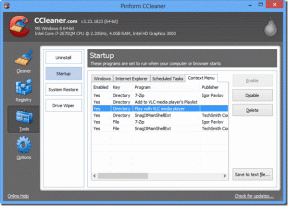미리 정의된 문자 메시지로 iPhone에서 즉시 전화 받기
잡집 / / December 02, 2021

- 전화 통화가 허용되지 않는 회의에 참여하고 있습니다.
- 당신은 자신의 목소리조차 들리지 않는 시끄러운 아침 기차 안에 있습니다.
- 당신은 당신의 상사와 함께 낯선 사람들이나 더 나쁜 사람들에게 둘러싸인 엘리베이터에 있습니다.
- 당신은 당신이 좋아하는 영화의 중간에 영화에 있습니다.
이제 한 번 전화를 받고 다른 전화를 받고 또 다른 전화를 받으면 어떻게 될까요? 그리고 당신은 당신의 iPhone을 받을 수 없기 때문에 당신에게 반복적으로 전화를 건 사람은 당신에게 계속 전화를 걸어 방해할 수 있습니다.
이것들은 마음에 떠오르는 많은 가능한 시나리오 중 일부일 뿐입니다. 고맙게도 iOS 6은 전화 앱에 다음과 같은 훌륭한 옵션을 추가했습니다. 메시지로 답장, 실제로 응답하지 않고 전화에 응답할 수 있습니다. 대신 해당 옵션이 하는 일은 거의 즉시 미리 정의된 메시지 당신을 부르는 사람에게. 탭 몇 번으로 모든 것이 가능합니다.
이것이 어떻게 작동하고 수신 전화에 응답하기 위해 미리 정의된 메시지를 직접 생성할 수 있는지 알아보겠습니다.
메시지와 함께 답장 사용
1 단계: 걸려오는 전화를 받으면 다음과 같이 표시됩니다. 핸드폰 녹색 오른쪽에 위치한 아이콘 답변 단추. 해당 전화 아이콘을 길게 누르고 위로 밉니다.

2 단계: 슬라이딩 핸드폰 아이콘을 위로 올리면 두 개의 추가 버튼이 나타납니다. 나중에 알려줘 그리고 다른 하나는 말한다 메시지로 답장. 이 마지막 것을 탭하십시오.

3단계: 이 버튼을 탭하면 수신 전화를 거부하고 답장을 위해 선택할 수 있는 3개의 미리 정의된 메시지가 표시됩니다. 또한, 즉석에서 사용자 정의 메시지를 작성할 수 있는 네 번째 버튼이 있습니다.
이러한 메시지로 전화를 건 사람에게 답장하려면 아무 메시지나 탭하기만 하면 메시지가 자동으로 전송됩니다.

나만의 메시지 설정
함께 사용할 메시지를 설정하려면 메시지로 답장 옵션..
4단계: iPhone의 홈 화면에서 설정 > 핸드폰 > 메시지로 답장.


5단계: 다음 화면에서 사전 정의된 모든 메시지를 볼 수 있습니다. 메시지로 답장 옵션. 그들 중 하나를 탭하고 키보드가 뜹니다 편집할 수 있습니다. 완료되면 돌아가십시오.


거기는. 매우 간단하지만 매우 바쁘거나 단순히 전화를 받고 싶지 않은 경우에 매우 편리한 옵션입니다. 그것을 시도하고 아래 의견에 어떻게 생각하는지 알려주십시오.